Word文档表格打印出来没有边框的解决方法
时间:2023-08-11 10:45:51作者:极光下载站人气:0
Word程序是很多小伙伴都在使用的一款文字文档编辑程序,在这款程序中,我们可以对文字文档进行图片、图表、形状等各种内容的添加,还可以在文字文档中调整文档的格式,功能十分的丰富。在使用Word程序编辑文字文档的过程中,有的小伙伴可能会遇到打印时无法显示表格边框的情况,这时我们可以进入Word选项页面,然后在现实页面中将所有的打印选项都进行勾选,最后点击确定选项即可。有的小伙伴可能不清楚具体的操作方法,接下来小编就来和大家分享一下word文档表格打印出来没有边框的解决方法。
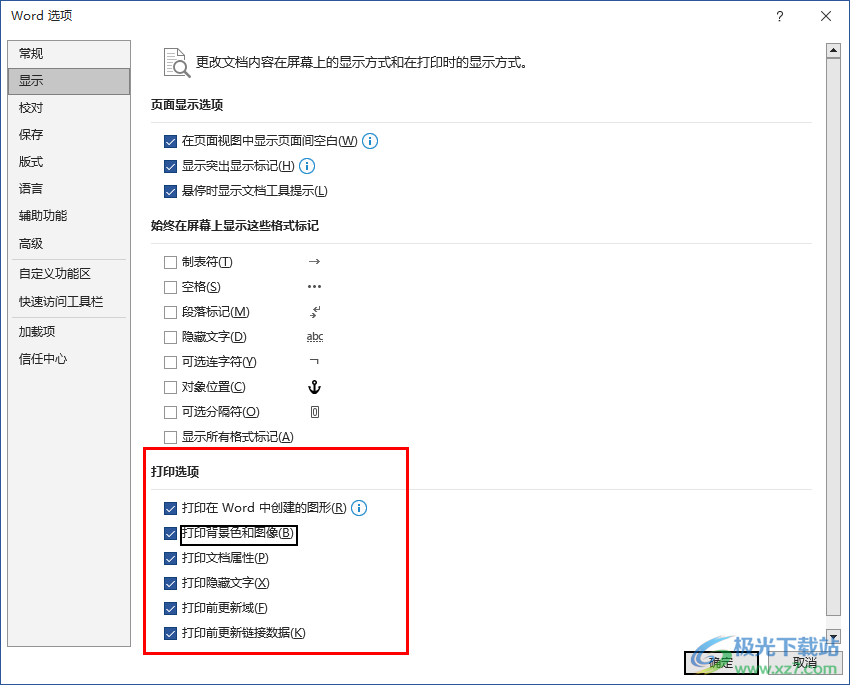
方法步骤
1、第一步,我们右键单击文字文档,然后在菜单列表中点击“打开方式”选项,再在子菜单列表中点击打开“Word”选项
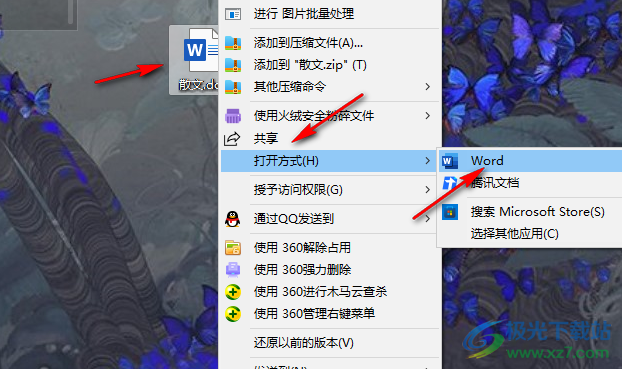
2、第二步,进入Word页面之后,我们在页面左上角点击打开“文件”选项
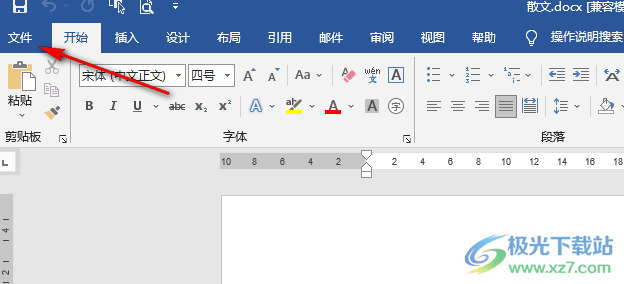
3、第三步,在文件页面的左侧列表中,我们找到“选项”,点击打开“选项”
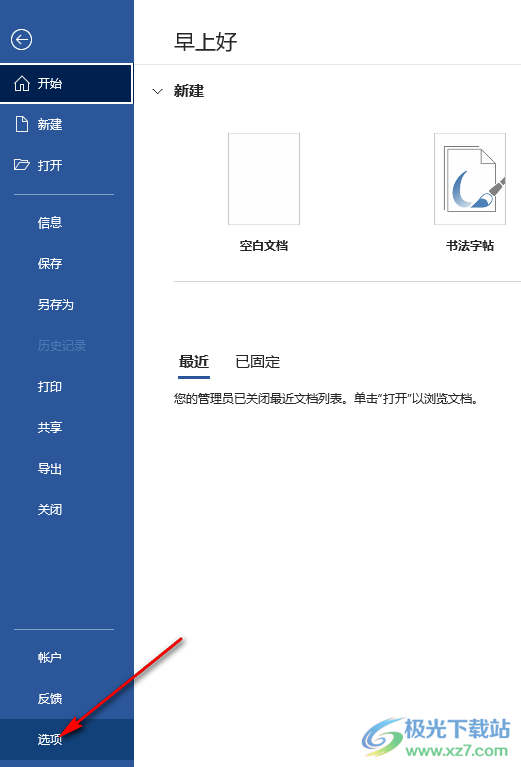
4、第四步,进入Word选项页面之后,我们在左侧列表中点击打开“显示”选项

5、第五步,在Word选项的显示页面中,我们将所有“打印”的选项都勾选,最后点击“确定”选项即可
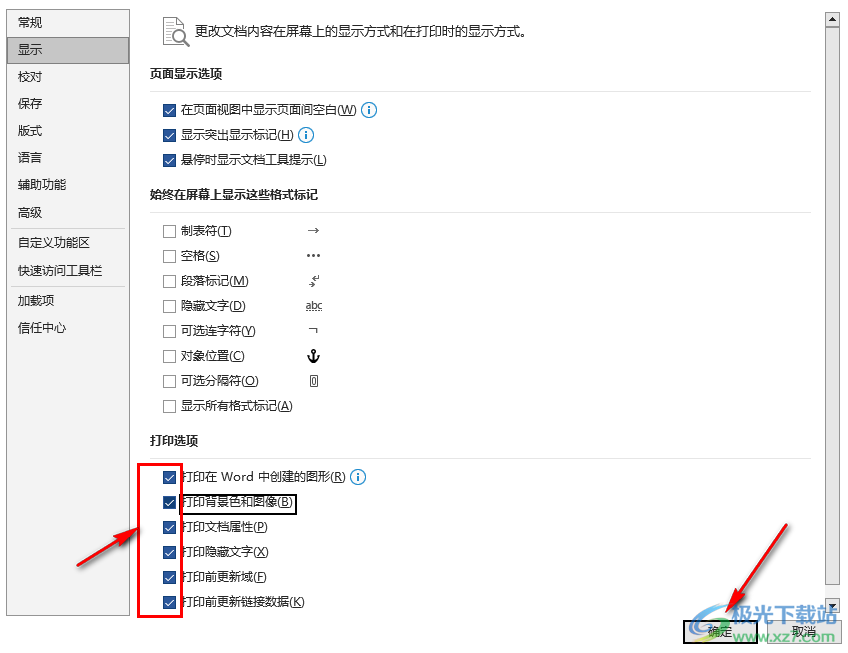
以上就是小编整理总结出的关于Word文档表格打印出来没有边框的解决方法,我们进入Word选项页面,然后在显示页面中找到打印选项,将所有的打印选项都进行勾选,最后点击确定选项即可,感兴趣的小伙伴快去试试吧。

大小:10.22 MB版本:永久激活版(附激活密钥)环境:WinXP, Win7, Win10
- 进入下载

网友评论